Hur kör jag ånga som administratör?
Miscellanea / / August 05, 2021
Steam är en av de bästa spelplattformapplikationerna. Det gör att du kan köpa och ladda ner olika spel som tillhör olika utvecklare över hela världen. Steam är tillgängligt för Windows, Mac och Linux. Programmet är dock inte helt felfritt. Det finns många frågor att ta itu med. Även om många problem med Steam och Games kan lösas genom att ge Steam administrativa behörigheter. Därför är det ett bra alternativ för dig om du regelbundet står inför buggar och problem med Steam.
Vi kan bevilja Steam administrativa behörigheter genom att hitta steam.exe-filen och genom att ändra dess egendom. Vi kan be Windows att köra Steam.exe-filen med administrativa behörigheter när den körs. Genom att göra det, om vi startar ett spel från Steam, kommer det också att köras som administratör, vilket minskar många problem. Vi måste ge Steam administrativa behörigheter eftersom den skriver och läser från vår hårddisk, vilket är det mest fall som behöver administrativa behörigheter. Stegen för att köra Steam som administratör ges nedan.

Hur kör jag ånga som administratör?
Steg 1) För det första, öppna upp din Windows File Explorer och gå till katalogen där Steam är installerad. Standardplatsen är C: \ Programfiler (x86) \ Steam, öppna mappen och välj steam.exe fil.
Steg 2) Högerklicka nu på Steam.exe filen och välj egenskaper alternativ från menyn. Gå till Kompatibilitet fliken i egenskapsfönstret och markera alternativet Kör programmet som administratör. För att spara ändringarna, klicka bara på Tillämpa knappen nedan.

Steg 3) I samma mapp, leta reda på GameOverlayUI.exe högerklicka på den och välj egenskaper. Gå till fliken Kompatibilitet och markera alternativet Kör det här programmet som administratör, klicka på tillämpningsknappen och du är klar med de två huvudapplikationerna för ångadministrationsbehörighet.
Ger administrationsbehörigheter för Steam-mappar och spelmappar
Steg 1) Nu behöver du bara ge Ånga mappens fullständiga administrativa behörigheter. Gå därför till Ånga mapp, högerklicka på tomt utrymme och välj egenskaper. Du bör också göra detsamma med dina Steam Game-mappar.
Steg 2) Gå till säkerhet fliken i egenskapsfönstret och klicka på Avancerad knapp. En uppmaning kommer att visas, markera de första behörighetsposterna och klicka på Redigera knapp.
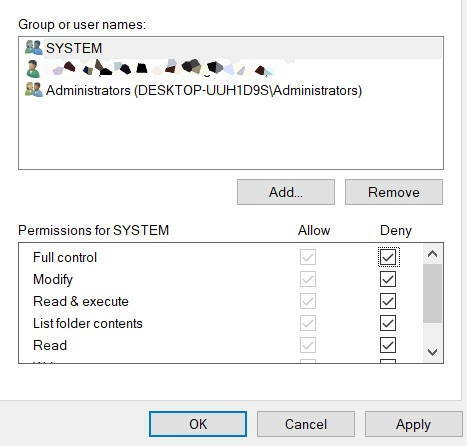
Steg 3) Markera den första rutan bredvid alternativet Full kontroll. Detta kommer att kontrollera alla andra grundläggande behörigheter, klicka på Tillämpa för att spara inställningarna.
Slutsats
För att köra Steam som administratör måste du först gå till katalogen där Steam är installerad. Då måste du gå för att ställa in egenskaperna för huvudapplikationerna, så högerklicka på steam.exe och välj alternativet egenskaper i menyn. Gå till fliken kompatibilitet och kontrollera alternativet Kör det här programmet som administratör. Gör samma sak med filen GameOverlayUI.exe.
Det är dock inte tillräckligt att bara ge tillstånd till applikationen. Du måste också ge fullständigt tillstånd till spel- och ångmappen. Gå därför till Steam eller spelmappen som du vill ha administrativa behörigheter. Högerklicka på enny tomt utrymme, välj egenskaper och klicka på säkerhetsfliken. Klicka på knappen Avancerat, välj det första alternativet, klicka på Redigera. Markera rutan Full kontroll och tillämpa inställningarna.
Redaktörens val:
- Installerade spel visas som avinstallerade i Steam Launcher: Fix?
- Hur man modifierar någon på Twitch 2020
- Så här rensar du din cache i valfri Windows-webbläsare
- Titanfall 2: Can't Launch The Game In Steam Launcher: Fix?
- Begränsa nedladdningshastigheten för Steam i Windows 10
Rahul är en datavetenskaplig student med ett stort intresse för teknik- och kryptovaluta-ämnen. Han tillbringar större delen av sin tid med att antingen skriva eller lyssna på musik eller resa oskådda platser. Han tror att choklad är lösningen på alla hans problem. Livet händer och kaffe hjälper.



![Hur man installerar lager-ROM på Dexp N180i [Firmware File]](/f/6c8bb0380342697047db0c2f79062c18.jpg?width=288&height=384)